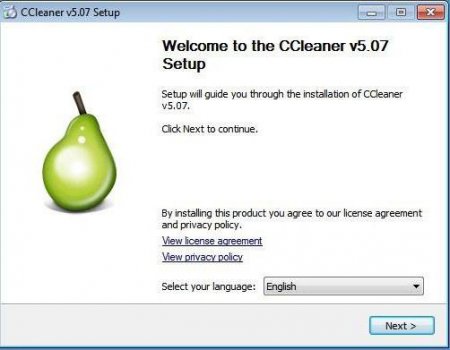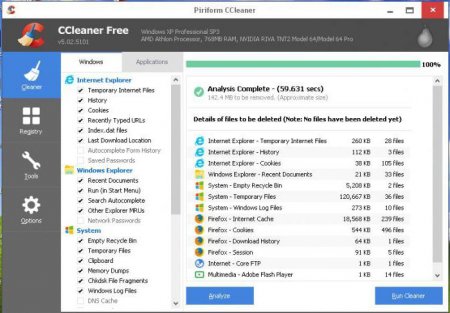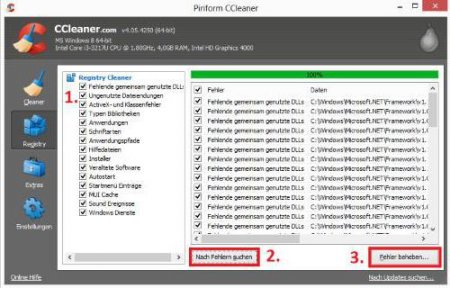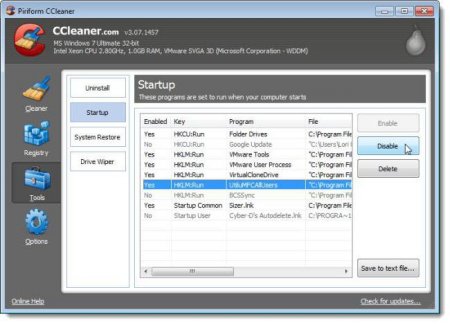Як очистити комп'ютер: покрокова інструкція
Будь-яка операційна система сімейства Windows в міру своєї роботи накопичує велику кількість сміття. Сюди можна віднести файли каталогів tmp, записи реєстру, створені програмами, але не використовуються, логи, журнали, кеш сайтів. Все це сприяє зменшенню швидкості роботи комп'ютера. У цій статті буде наведена інформація про те, як очистити комп'ютер від сміття, прискорити час відгуку додатків, зробити роботу з ОС більш комфортною. Якщо не виконувати ці дії регулярно, сповільниться швидкість відкриття контекстних меню, папки, запуску програм. Вільне місце на жорсткому диску буде весь час зменшуватися, що призведе до зависань або навіть неможливості завантажити операційну систему.
Щоб очистити комп'ютер, встановіть прапорці навпроти імен всіх груп. Клікніть по "ОК" і підтвердіть свій намір. Для видалення більшої кількості непотрібної інформації з розділів HDD в головному вікні утиліти потрібно натиснути на кнопку "видалити системні файли". Застосовуючи підхід, описаний вище, доведеться витратити не більше 10 хвилин на виконання всіх дій. Як говорилося раніше, стандартні засоби Windows малоефективні, а це означає, що під час сканування утиліта знайшла далеко не все сміття.
Виберіть "Так". На дисплеї з'явиться вікно. У ньому потрібно вибрати мову, застосовувати який в інтерфейсі краще. Після натискання на напис "Next" користувачеві стане доступна попередня настройка. Всі параметри будуть зрозумілі кожному юзеру, який хоч раз встановлював програми в Windows. Тепер залишається тільки натиснути на напис "Install" і дочекатися завершення процесу. Інсталяція виконується швидко. Вона займе одну-дві хвилини. Натисніть на іконку з підписом "Реєстр" у лівому блоці програми. Не знімаючи прапорці, клікніть на "Пошук". Утиліта почне сканування, який буде тривати кілька хвилин. Після його завершення натисніть на "Виправити". CCleaner запропонує створити резервну копію даних, які згодом зітре. Після вибору на дисплеї відобразиться вікно з детальною інформацією про видаляються розділах і ключах. В ньому знаходиться кнопка "Виправити", на яку і слід натиснути.
Вбудовані в Windows кошти
Почати розповідь про програми, які можуть очистити комп'ютер, слід з вбудованої утиліти. Вона працює менш ефективно, ніж сторонні продукти. На неї варто звернути увагу користувачам, рідко працюючим за комп'ютером, а також тим, у кого немає прав або можливості установки ПО. Утиліта за замовчуванням входить в комплект всіх сучасних версій Windows. Щоб запустити її у будь-якій ОС, достатньо в поле вводу вікна "Виконати" ввести рядок "cleanmgr". Тепер залишається тільки клікнути на "ОК". На дисплеї з'явиться головне вікно утиліти. У ньому потрібно вказати, з яким розділом продовжить працювати програма. Аналіз HDD буде тривати кілька хвилин. На його швидкість впливає розмір жорсткого диска, відсоток дефрагментації, час, що минув після останнього запуску аналогічної операції. Коли сканування закінчиться, утиліта надасть поверхневий звіт і запропонує вибрати групи файлів для видалення. Поруч з кожним пунктом розташовується чек-бокс, а навпаки написано кількість мегабайт займаної інформації.Щоб очистити комп'ютер, встановіть прапорці навпроти імен всіх груп. Клікніть по "ОК" і підтвердіть свій намір. Для видалення більшої кількості непотрібної інформації з розділів HDD в головному вікні утиліти потрібно натиснути на кнопку "видалити системні файли". Застосовуючи підхід, описаний вище, доведеться витратити не більше 10 хвилин на виконання всіх дій. Як говорилося раніше, стандартні засоби Windows малоефективні, а це означає, що під час сканування утиліта знайшла далеко не все сміття.
Сторонні продукти
Одна з найпопулярніших програм для оптимізації роботи ПК - CCleaner. Багато користувачів віддають перевагу саме їй, так як очистити пам'ять комп'ютера за допомогою цього інструменту можна буквально за пару кліків. Інтерфейс програми максимально простий і зрозумілий, тому навіть недосвідченому користувачеві не потрібно вивчати довідковий посібник.Установка
CCleaner - абсолютно безкоштовний продукт, тому встановлювати його слід тільки з офіційного ресурсу. Крім можливості отримати останню версію утиліти, ви точно будете знати, що не заразіть свій ПК вірусом. Програма не потребує інсталяції, перед тим як очистити комп'ютер. Windows після запуску інсталятора попередить користувача про небезпеку виконуваних файлів, завантажених з світової мережі. Зробіть наступні дії:Як очистити комп'ютер: видалення тимчасових документів
У головному вікні програми знаходиться напис "Очищення". Після натискання на неї утиліта виконає аналіз, функція якого аналогічна організованої у вбудованому інструменті. У графах зліва вказані імена груп файлів, які згодом будуть видалені. Деякі з них відзначені за замовчуванням. Встановіть галочки напроти непотрібних файлів. Клікніть по напису "Аналіз" і почекайте, поки програма збере дані. На час завершення функції впливає обсяг сміття системи. Після сканування на екрані з'явиться вікно з докладним звітом. В ньому можна буде переглянути розташування всіх видаляються документів та звільняється обсяг даних. Щоб очистити комп'ютер, натисніть на відповідну кнопку. Важливі для роботи операційної системи видалені файли не будуть. Однак якщо ви не хочете позбавлятися від історії браузера або журналів помилок Windows, варто заздалегідь вивчити звіт і уважно переглянути імена груп, позначених.Системний реєстр
В цілому швидкість роботи комп'ютера мало залежить від сміття в реєстрі. Проте безлад в ньому негативно позначається на стабільності конкретних програм. Чистити розділи і записи слід тоді, коли утиліти, які функціонували нормально, різко почали давати збої. У разі неможливості встановлення нових додатків із-за виникнення помилок в процесі інсталяції є сенс зайнятися оптимізацією реєстру:Сервіс
Розділ "Сервіс" утиліти CCleaner надає користувачеві кілька інструментів для маніпуляцій з налаштуваннями операційної системи, встановленими додатками, розділами жорсткого диска. Головні можливості цього розділу, на які варто звернути увагу, - це інсталяція програм та управління записами автозавантаження. До неї входять ті програми, які запускаються разом з Windows, або після входу користувача. Від непотрібних або рідко використовуваних програм автозавантаження слід очистити. Прискорити комп'ютер за допомогою цього методу навряд чи вийде, проте час завантаження ОС помітно зменшиться. Функція деінсталяції додатків повністю аналогічна стандартного інструменту Windows. Переваги CCleaner - велика наочність і швидкий доступ до функціонала.Revo Uninstaller
Revo Uninstaller відрізняється від більшості програм, спрямованих на видалення сміття з HDD комп'ютера. Якщо основна маса утиліт пере вже накопичені дані, то Revo Uninstaller бореться з однією з причин захаращеності ПК - неправильним видаленням. Під час своєї роботи програма стежить за активністю програм, запам'ятовує, які файли були створені після кожної конкретної дані, які записувалися в реєстр і змінювалися в ньому. Видаляючи програму за допомогою Revo Uninstaller, користувач може бути на 100% впевнений, що на комп'ютері не залишилося ніякого сміття, пов'язаного з нею. Утиліти, встановлені до оснащення даним додатком, також деинсталлируются, не залишаючи хвостів. Це можливо завдяки вбудованій системі складного аналізу. Користувачеві досить клацнути по пункту "Uninstall", а після сканування виділити галочками всі написи. Той, хто любить повністю контролювати роботу програм, зможе вивчити докладний звіт. У нього записуються всі шляхи до файлів і параметрів реєстру, які будуть видалені.Висновок
Пам'ятайте: недостатньо один раз очистити комп'ютер. "Віндовс" будь-якої версії вимагає регулярного сервісу. Чим більше програм встановлено операційну систему, чим частіше виконується робота за ПК, тим менше має бути періодичність техобслуговування.Читайте також
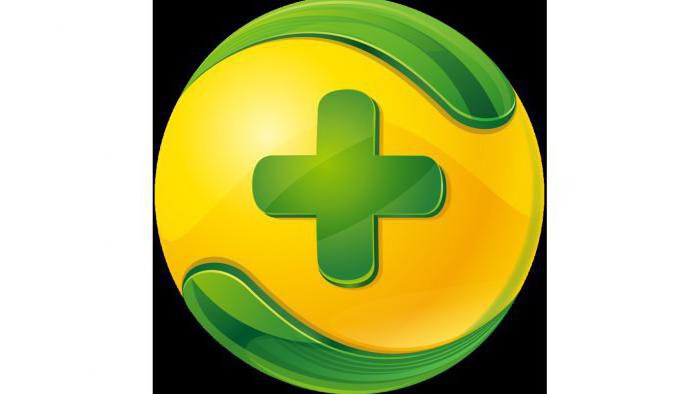
Компютер і інтернет
Як видалити 360 Total Security: покрокова інструкція
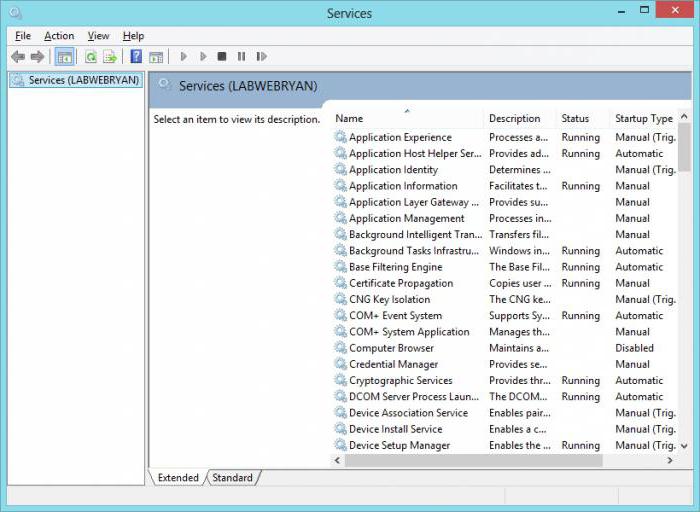
Компютер і інтернет
Як скасувати оновлення Windows 7: покрокова інструкція
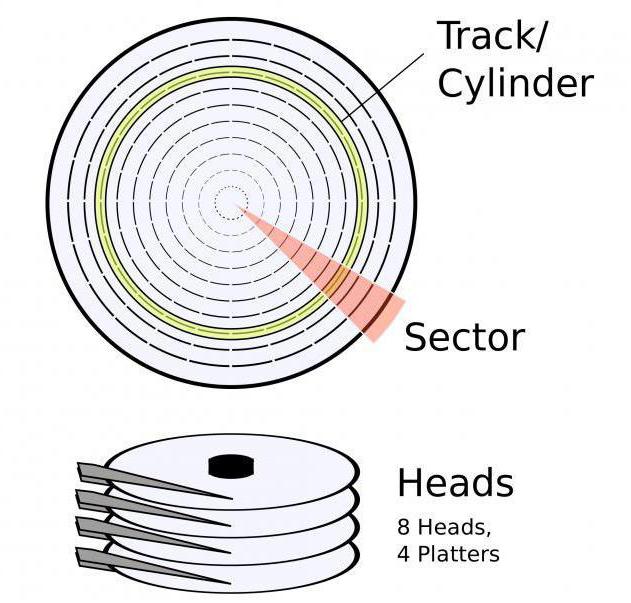
Компютер і інтернет
Програми для лікування жорсткого диска. Тестування жорстких дисків
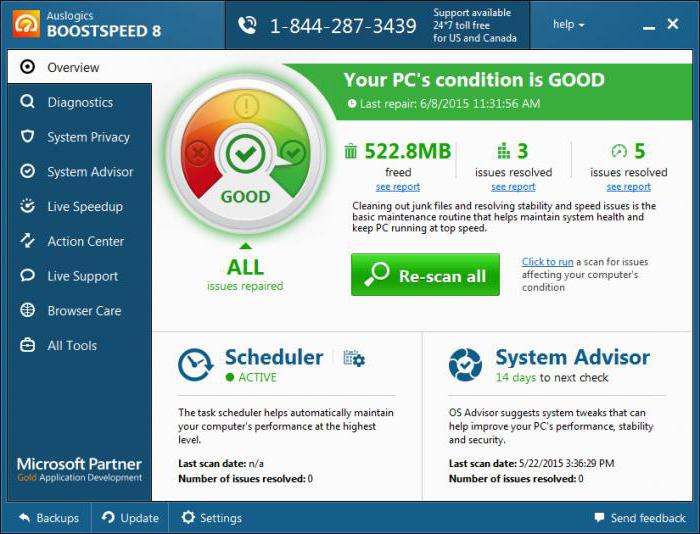
Компютер і інтернет
Програма для виправлення помилок на комп'ютері. Огляд найпопулярніших утиліт
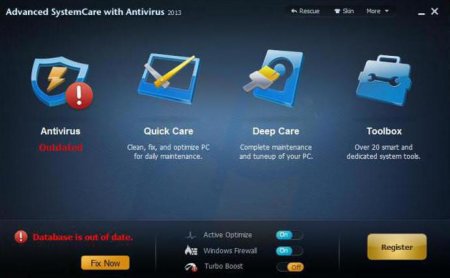
Компютер і інтернет
Програми для очищення системи
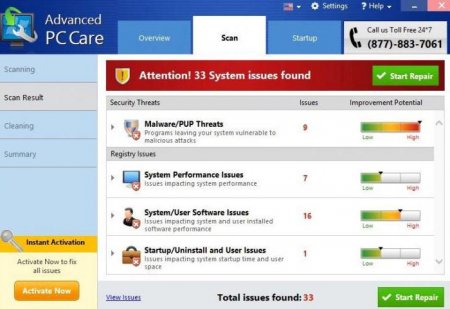
Компютер і інтернет
Advanced PC Care: як видалити вірус? Повна інструкція

Компютер і інтернет
Програма чищення реєстру комп'ютера: огляд кращих

Компютер і інтернет
AVZ - що це? AVZ - антивірусна утиліта